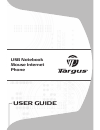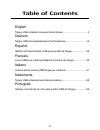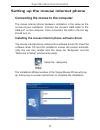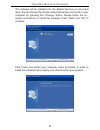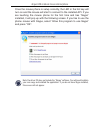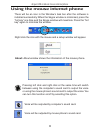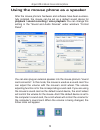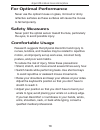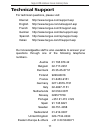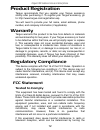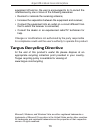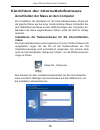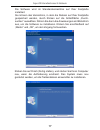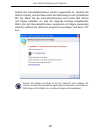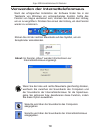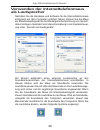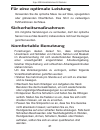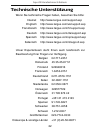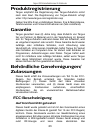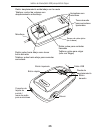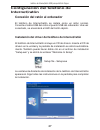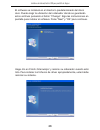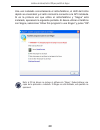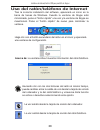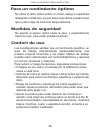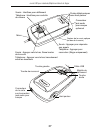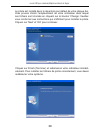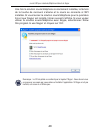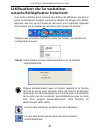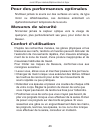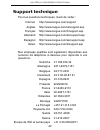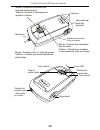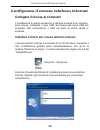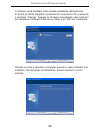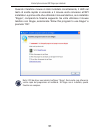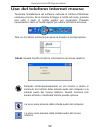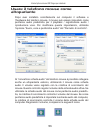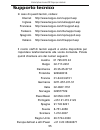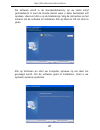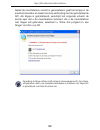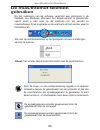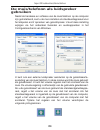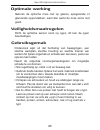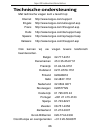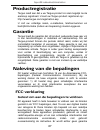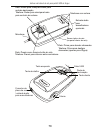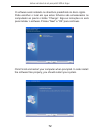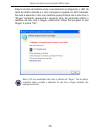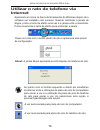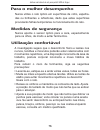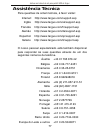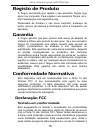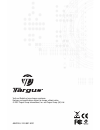- DL manuals
- Targus
- Cordless Telephone
- AMV01EU
- User Manual
Targus AMV01EU User Manual
Summary of AMV01EU
Page 1
User guide usb notebook mouse internet phone.
Page 2: Table Of Contents
Table of contents english targus usb notebook mouse internet phone......................................3 deutsch targus usb-internettelefonmaus für notebooks................................14 español teléfono de internet/ratón usb para portátil de targus......................25 français souris usb ...
Page 3: Introduction
Introduction system requirements • windows® 2000 / xp • windows vista tm • usb 1.1 interface • internet connection (adsl / cable modem / dialup ) • access to instant messaging programs (ie. Msn, yahoo, skype, vonage, etc.) targus usb notebook mouse internet phone congratulations on your purchase of ...
Page 4
Speaker phones audio jack for optional headset optical mouse sensor (at the bottom of the mouse) mouse : press to answer calls phone : press to hang up calls (for skype only) mouse : press-down as 3rd mouse button phone : press-down as toggle between earphone microphone mouse : roll-up/down for scro...
Page 5
Targus usb notebook mouse internet phone setting up the mouse internet phone connecting the mouse to the computer the mouse internet phone hardware installation is the same as the normal mouse installation. Connect the mouse’s usb cable to the usb port on the computer. Once connected, the led in the...
Page 6
Targus usb notebook mouse internet phone click finish and restart your computer when prompted. In order to install the software files properly, you should restart your system. The software will be installed into the default directory on your hard drive. You can choose the location where these files ...
Page 7
Targus usb notebook mouse internet phone once the mouse phone is setup correctly, the led in the hot key will turn on and the mouse will start to connect to the installed api. If you are lauching the mouse phone for the first time and has “skype” installed, it will pop up with the following screen. ...
Page 8
Targus usb notebook mouse internet phone using the mouse internet phone there will be an icon in the window’s task bar after the software is installed successfully. When the skype window is minimized, press the “hot key” one time and the skype window will maximize. Press the “hot key” again to minim...
Page 9
Targus usb notebook mouse internet phone using the mouse phone as a speaker after the mouse phone’s hardware and software have been success- fully installed, the mouse can be set as a default sound device for playback / sound recording / voice playback. You can change this setting in the “sound and ...
Page 10: Comfortable Usage
Comfortable usage targus usb notebook mouse internet phone research suggests that physical discomfort and injury to nerves, tendons, and muscles may be related to repetitive motion, an improperly set up work area, incorrect body posture, and poor work habits. To reduce the risk of injury, follow the...
Page 11: Technical Support
Technical support for technical questions, please visit: internet http://www.Targus.Com/support.Asp english http://www.Targus.Com/uk/support.Asp french http://www.Targus.Com/fr/support.Asp german http://www.Targus.Com/de/support.Asp spanish http://www.Targus.Com/sp/support.Asp italian http://www.Tar...
Page 12: Product Registration
Product registration targus recommends that you register your targus accessory shortly after purchasing it. To register your targus accessory, go to: http://www.Targus.Com/registration.Asp you will need to provide your full name, email address, phone number, and company information (if applicable). ...
Page 13: Targus Recycling Directive
Equipment off and on, the user is encouraged to try to correct the interference by one or more of the following measures: • reorient or relocate the receiving antenna; • increase the separation between the equipment and receiver; • connect the equipment into an outlet on a circuit different from tha...
Page 14: Einführung
Einführung systemvoraussetzungen • windows® 2000/xp • windows vista tm • usb 1.1-schnittstelle • internetverbindung (dsl/kabelmodem/dfÜ) • zugriff auf instant messaging-programme (z. B. Msn, yahoo, skype, vonage usw.) targus usb internettelefonmaus fÜr notebooks herzlichen glückwunsch zum kauf der t...
Page 15
Lautsprecher audiobuchse für optionales headset optischer maussensor (auf der unterseite der maus) maus: zum annehmen eines gesprächs drücken telefon: zum beenden eines gesprächs drücken (nur bei skype) maus: als dritte maustaste drücken telefon: zum wechseln zwischen den kopfhörern drücken mikrofon...
Page 16: Maus
Targus usb-internettelefonmaus für notebooks einrichten der internettelefonmaus anschließen der maus an den computer die installation der hardware für die internettelefonmaus erfolgt auf die gleiche weise wie bei einer herkömmlichen maus. Schließen sie das usb-kabel der maus an den usb-anschluss des...
Page 17
Targus usb-internettelefonmaus für notebooks die software wird im standardverzeichnis auf ihrer festplatte installiert. Sie können das verzeichnis, in dem die dateien auf ihrer festplatte gespeichert werden, durch klicken auf die schaltfläche „durch- suchen“ auswählen. Führen sie dann die anweisunge...
Page 18
Targus usb-internettelefonmaus für notebooks sobald die internettelefonmaus korrekt eingerichtet ist, leuchtet die led im hotkey, und die maus stellt die verbindung zu der installierten api her. Wenn sie die internettelefonmaus zum ersten mal starten und skype installiert ist, wird die folgende anze...
Page 19
Targus usb-internettelefonmaus für notebooks verwenden der internettelefonmaus nach der erfolgreichen installation der software finden sie in der taskleiste von windows ein entsprechendes symbol. Sollte das fenster von skype verkleinert sein, drücken sie einmal den hotkey, um es zu vergrößern. Drück...
Page 20: Als Lautsprecher
Targus usb-internettelefonmaus für notebooks verwenden der internettelefonmaus als lautsprecher nachdem sie die hardware und software für die internettelefonmaus erfolgreich auf dem computer installiert haben, können sie die maus als standardaudiogerät für die wiedergabe/aufzeichnung von sprach- dat...
Page 21: Komfortable Benutzung
Komfortable benutzung targus usb-internettelefonmaus für notebooks forschungen deuten darauf hin, dass körperliches unwohlsein und schäden von nerven, sehnen und muskeln im zusammenhang mit sich wiederholenden bewegungen, einer unsachgemäß eingerichteten arbeitsumgebung, falscher körperhaltung und s...
Page 22: Technische Unterstützung
Technische unterstützung wenn sie technische fragen haben, besuchen sie bitte: internet http://www.Targus.Com/support.Asp englisch http://www.Targus.Com/uk/support.Asp französisch http://www.Targus.Com/fr/support.Asp deutsch http://www.Targus.Com/de/support.Asp spanisch http://www.Targus.Com/sp/supp...
Page 23: Produktregistrierung
Produktregistrierung targus empfiehlt die registrierung des targus-zubehörs sofort nach dem kauf. Die registrierung von targus-zubehör erfolgt unter: http://www.Targus.Com/registration.Asp geben sie bitte ihren vollständigen namen, ihre e-mail-adresse, telefonnummer und firmeninformationen an (falls...
Page 24
Unsachgemäßer installation und einer verwendung, die nicht gemäß den anweisungen erfolgt, können störende interferenzen in der radiokommunikation auftreten. Es liegt jedoch keine garantie vor, dass bei bestimmten installationen keine interferenzen auftreten. Falls dieses gerät beim radio- oder ferns...
Page 25: Introducción
Introducción requisitos del sistema • windows® 2000 / xp • windows vista tm • interfaz usb 1.1 • conexión a internet (adsl / módem de cable / acceso telefónico) • acceso a programas de mensajería instantánea (msn, yahoo, skype, vonage, etc.) telÉfono de internet/ratÓn usb para portÁtil de targus enh...
Page 26
Auriculares con micrófono toma de audio para auriculares opcionales sensor de ratón óptico (en la base) ratón: pulse para contestar llamadas teléfono: pulse para colgar (sólo con skype) ratón: pulse hacia abajo como tercer botón del ratón teléfono: pulse hacia abajo para conmutar auriculares micrófo...
Page 27: Internet/ratón
Teléfono de internet/ratón usb para portátil de targus configuración del teléfono de internet/ratón conexión del ratón al ordenador el teléfono de internet/ratón se instala como un ratón normal. Conecte el cable usb del ratón al puerto usb del ordenador. Una vez conectado, se encenderá el led del bo...
Page 28
Teléfono de internet/ratón usb para portátil de targus el software se instalará en el directorio predeterminado del disco duro. Puede elegir la ubicación del ordenador donde se guardarán estos archivos pulsando el botón “change”. Siga las instrucciones en pantalla para instalar el software. Pulse “n...
Page 29
Teléfono de internet/ratón usb para portátil de targus una vez instalado correctamente el ratón/teléfono, el led del botón rápido se encenderá y el ratón iniciará la conexión a la api instalada. Si es la primera vez que utiliza el ratón/teléfono y “skype” está instalado, aparecerá la siguiente panta...
Page 30
Teléfono de internet/ratón usb para portátil de targus uso del ratón/teléfono de internet tras la correcta instalación del software, aparecerá un icono en la barra de tareas de windows. Cuando la ventana de skype esté minimizada, pulse el “botón rápido” una vez y la ventana de skype se maximizará. P...
Page 31
Teléfono de internet/ratón usb para portátil de targus uso del ratón/teléfono como altavoz una vez instalado correctamente el hardware y software del ratón/teléfono, éste se puede configurar como dispositivo de sonido predeterminado para la reproducción / grabación de sonido / reproducción de voz. P...
Page 32: Confort De Uso
Confort de uso teléfono de internet/ratón usb para portátil de targus las investigaciones señalan que el movimiento repetitivo, un área de trabajo acondicionada inadecuadamente, una postura corporal incorrecta y los malos hábitos de trabajo pueden estar relacionados con incomodidad física y lesiones...
Page 33: Soporte Técnico
Soporte técnico si tiene preguntas técnicas, por favor visite: internet http://www.Targus.Com/support inglés http://www.Targus.Com/uk/support.Asp francés http://www.Targus.Com/fr/support.Asp alemán http://www.Targus.Com/de/support.Asp español http://www.Targus.Com/sp/support.Asp italiano http://www....
Page 34: Registro Del Producto
Registro del producto targus le recomienda registrar su accesorio targus inmediatamente después de adquirirlo. Para registrar su accesorio targus, visite: http://www.Targus.Com/registration.Asp quizás deba indicar su nombre completo, su dirección de correo electrónico, su número de teléfono e inform...
Page 35
Embargo, no se garantiza que en una instalación específica no se produzca interferencia. Si este equipo causa interferencia nociva a la recepción de radio o de televisión, lo que se puede determinar encendiendo y apagando el equipo, se anima al usuario a que trate de corregir la interferencia aplica...
Page 36: Introduction
Introduction configuration requise • windows® 2000 / xp • windows vista tm • interface usb 1.1 • connexion internet (adsl/modem câble/accès par ligne commutée) • accès aux programmes de messagerie instantanée (msn, yahoo, skype, vonage, etc.) souris usb pour notebook/tÉlÉphone internet de targus tou...
Page 37
Postes téléphoniques avec haut-parleur connecteur jack audio pour casque optionnel capteur de la souris optique (en bas de la souris) souris : appuyer pour répondre aux appels téléphone : appuyer pour raccrocher (skype uniquement) souris : appuyer vers le bas, 3ème bouton de la souris téléphone : ap...
Page 38: Installation De La Solution
Souris usb pour notebook/téléphone internet de targus installation de la solution souris/téléphone internet branchement de la souris sur l'ordinateur la procédure d'installation de la solution matérielle souris/téléphone internet est la même que pour une souris standard. Branchez le câble usb de la ...
Page 39
Souris usb pour notebook/téléphone internet de targus le pilote est installé dans le répertoire par défaut de votre disque dur. Vous pouvez choisir l'emplacement de votre ordinateur dans lequel ces fichiers sont stockés en cliquant sur le bouton 'change'. Veuillez vous conformer aux instructions qui...
Page 40
Souris usb pour notebook/téléphone internet de targus une fois la solution souris/téléphone correctement installée, le témoin de la touche de raccourci s'allume et la souris se connecte à l'api installée. Si vous lancez la solution souris/téléphone pour la première fois et que 'skype' est installé, ...
Page 41: Utilisation De La Solution
Souris usb pour notebook/téléphone internet de targus utilisation de la solution souris/téléphone internet une icône s'affiche dans la barre des tâches de windows une fois le pilote correctement installé. Lorsque la fenêtre de skype est réduite, appuyez une fois sur la 'touche de raccourci' pour l'a...
Page 42: Utilisation De La Solution
Souris usb pour notebook/téléphone internet de targus utilisation de la solution souris/téléphone en tant que haut- parleur une fois la solution matérielle souris/téléphone et le pilote correspon- dant correctement installés sur l'ordinateur, la souris peut être configu- rée en tant que périphérique...
Page 43: Confort D'Utilisation
Confort d'utilisation souris usb pour notebook/téléphone internet de targus d'après les recherches menées, les gênes physiques et les blessures aux nerfs, tendons et muscles peuvent découler de l'exécution de mouvements répétés, d'un mauvais aménage- ment de la zone de travail, d'une posture inappro...
Page 44: Support Technique
Support technique pour les questions techniques, merci de visiter : internet http://www.Targus.Com/support anglais http://www.Targus.Com/uk/support.Asp français http://www.Targus.Com/fr/support.Asp allemand http://www.Targus.Com/de/support.Asp espagnol http://www.Targus.Com/sp/support.Asp italien ht...
Page 45: Enregistrement Du Produit
Enregistrement du produit targus vous conseille vivement d'enregistrer votre accessoire targus dans les plus brefs délais après son achat. Pour l'enregistrer connectez-vous à : http://www.Targus.Com/registration.Asp vous serez invité à fournir votre nom complet, votre adresse de courriel et des rens...
Page 46
Dans un milieu résidentiel. L'appareil génère, utilise et peut diffuser de l'énergie sur les fréquences radio et, s'il n'est pas installé et utilisé conformément au mode d'emploi, il peut brouiller les communications radio. Il n'y a aucune garantie qu'un brouillage ne se produira pas dans un milieu ...
Page 47: Introduzione
Introduzione requisiti di sistema • windows® 2000 / xp • windows vista tm • interfaccia usb 1.1 • connessione internet (adsl / modem via cavo / accesso remoto) • accesso a programmi di instant messaging (es. Msn, yahoo, skype, vonage, ecc.) internet phone mouse usb targus per notebook congratulazion...
Page 48
Vivavoce jack audio per auricolari opzionali sensore mouse ottico (sotto al mouse) mouse : premere per rispondere alla chiamate telefono : premere per chiudere la conversazione (solo per skype) mouse : premere come 3° tasto del mouse telefono : premere per attivare/disattivare gli auricolari microfo...
Page 49
Internet phone mouse usb targus per notebook configurare il mouse telefono internet collegare il mouse al computer l'installazione di questo accessorio è identica a quella di un normalis- simo mouse. Collegate il cavo usb del mouse alla porta usb del computer. Alla connessione, il led nel tasto di s...
Page 50
Internet phone mouse usb targus per notebook il software verrà installato nella cartella predefinita dell'hard disk. E' anche possibile scegliere la posizione in cui salvare i file, premendo il pulsante “change”. Seguite le istruzioni visualizzate sullo schermo per installare il software. Fate clic ...
Page 51
Internet phone mouse usb targus per notebook quando il telefono mouse è stato installato correttamente, il led nel tasto di scelta rapida si accende e il mouse verrà connesso all'api installata. La prima volta che utilizzate il mouse telefono, se è installato “skype”, comparirà la finestra seguente....
Page 52
Internet phone mouse usb targus per notebook uso del telefono internet mouse terminata l'installazione del software, nell'area di notifica di windows compare un'icona. Se la finestra di skype è ridotta ad icona, premete una volta il tasto di “scelta rapida” per ingrandirla. Premete nuovamente il tas...
Page 53: Usare Il Telefono Mouse Come
Internet phone mouse usb targus per notebook usare il telefono mouse come altoparlante dopo aver installato correttamente sul computer il software e l'hardware del telefono mouse, il mouse può essere impostato come periferica audio predefinita per il playback / registrazione audio / riproduzione voc...
Page 54: Utilizzo Confortevole
Utilizzo confortevole internet phone mouse usb targus per notebook gli studi e le ricerche in materia di salute indicano come potenziale causa di disagi fisici e lesioni a nervi, tendini e muscoli, l'esecuzione di movimenti ripetitivi, un'area di lavoro disorganizzata, una postura scorretta e abitud...
Page 55: Supporto Tecnico
Supporto tecnico in caso di quesiti tecnici, visitare: internet http://www.Targus.Com/support.Asp inglese http://www.Targus.Com/uk/support.Asp francese http://www.Targus.Com/fr/support.Asp tedesco http://www.Targus.Com/de/support.Asp spagnolo http://www.Targus.Com/sp/support.Asp italiano http://www....
Page 56: Registrazione Del Prodotto
Registrazione del prodotto dovrete fornire il vostro nome e cognome, l'indirizzo e-mail, il numero di telefono, e le informazioni dell'azienda (se applicabili). Garanzia targus garantisce per la durata di due anni che questo prodotto è privo di difetti di materiale e di manodopera. Se l'accessorio t...
Page 57
Garanzie che non avvengano interferenze in particolari installazioni. Qualora questo apparecchio dovesse creare interferenze per la ricezione di radio o televisioni, che possono essere determinate dall'accensione e dallo spegnimento dell'apparato, al cliente viene consigliato di provare a correggere...
Page 58: Inleiding
Inleiding systeemvereisten • windows® 2000/xp • windows vista tm • usb 1.1-interface • internet-verbinding (adsl/kabelmodem/inbelverbinding) • toegang tot programma’s voor expresberichten (zoals msn, yahoo, skype, vonage, enzovoort) targus usb- notebookmuis/ internet-telefoon hartelijk gefeliciteerd...
Page 59
Luidsprekeraansluiting audio-aansluiting voor optionele hoofdtelefoon optische muissensor (in bodemplaatje van de muis) muis: druk in om oproep te beantwoorden telefoon: druk in om gesprek te beëindigen (alleen voor skype) muis: druk in om als derde muisknop te gebruiken telefoon: druk in om oortele...
Page 60: Installeren
Targus usb-notebookmuis/internet-telefoon de internet-telefoon/muis installeren de muis aansluiten op de computer u installeert de hardware van de muis/internet-telefoon op dezelfde manier als een normale muis. Sluit de usb-kabel van de muis aan op de usb-poort van de computer. Daarna moet het lampj...
Page 61
Targus usb-notebookmuis/internet-telefoon de software wordt in de standaarddirectory op uw vaste schijf geïnstalleerd. U kunt de locatie kiezen waar u deze bestanden wilt opslaan. Hiervoor klikt u op de bladerknop. Volg de instructies op het scherm om de software te installeren. Klik op next en ok o...
Page 62
Targus usb-notebookmuis/internet-telefoon nadat de muis/telefoon correct is geïnstalleerd, gaat het lampje in de sneltoets branden en maakt de muis verbinding met de geïnstalleerde api. Als skype is geïnstalleerd, verschijnt het volgende scherm de eerste keer dat u de muis/telefoon activeert. Als u ...
Page 63: De Muis/internet-Telefoon
Targus usb-notebookmuis/internet-telefoon de muis/internet-telefoon gebruiken na het installeren van de software verschijnt een pictogram in de taakbalk van windows. Wanneer het skype-venster is geminimali- seerd, drukt u één keer op de sneltoets om het venster te maximaliseren. Druk nogmaals op de ...
Page 64: Gebruiken
Targus usb-notebookmuis/internet-telefoon de muis/telefoon als luidspreker gebruiken nadat de hardware en software van de muis/telefoon op de computer zijn geïnstalleerd, kunt u de muis instellen als standaardapparaat voor het afspelen en/of opnemen van geluid/spraak. U kunt deze instelling wijzigen...
Page 65: Gebruiksgemak
Gebruiksgemak targus usb-notebookmuis/internet-telefoon onderzoek wijst uit dat herhaling van bewegingen, een slechte werkplek, slechte houding en slechte manier van werken tot fysiek ongemak en schade aan zenuwen, pezen en spieren kan leiden. Neem de volgende voorzorgsmaatregelen om mogelijke schad...
Page 66: Technische Ondersteuning
Technische ondersteuning met technische vragen kunt u terecht op: internet http://www.Targus.Com/support engels http://www.Targus.Com/uk/support.Asp duits http://www.Targus.Com/de/support.Asp spaans http://www.Targus.Com/sp/support.Asp italiaans http://www.Targus.Com/it/support.Asp ook kunnen wij uw...
Page 67: Productregistratie
Productregistratie targus raadt aan dat u uw targus-product zo snel mogelijk na de aankoop registreert. U kunt uw targus-product registreren op: http://www.Targus.Com/registration.Asp u zult uw volledige naam, e-mailadres, telefoonnummer en bedrijfsinformatie (indien van toepassing) moeten opgeven. ...
Page 68: Targus Recycle Policy
Gegeven dat voor een bepaalde installatie geen interferentie zal optreden. Indien deze apparatuur schadelijke interferentie met radio- of televisieontvangst veroorzaakt (dit kan worden bepaald door de apparatuur aan en uit te schakelen), moet de gebruiker de interferentie proberen te verhelpen via e...
Page 69: Introdução
Introdução requisitos de sistema • windows® 2000 / xp • windows vista tm • interface usb 1.1 • ligação à internet (adsl / modem por cabo / ligação por modem) • acesso a programas de mensagens instantâneas (ou seja, msn, yahoo, skype, vonage, etc.) telefone via internet do rato para portÁtil usb da t...
Page 70
Telefones com coluna entrada áudio para auscultadores opcionais sensor óptico do rato (na parte inferior do rato) rato: prima para atender chamadas telefone: prima para desligar chamadas (apenas para skype) rato: premir como terceiro botão do rato telefone: premir para alternar entre auriculares mic...
Page 71: Internet
Telefone via internet do rato para portátil usb da targus configurar o rato com telefone para internet ligar o rato ao computador a instalação do hardware do telefone por internet do rato é igual à instalação de um rato normal. Ligue o cabo usb do rato à porta usb do computador. Depois de ligado, o ...
Page 72
Telefone via internet do rato para portátil usb da targus o software será instalado no directório predefinido do disco rígido. Pode escolher o local em que estes ficheiros são armazenados no computador ao premir o botão “change”. Siga as instruções no ecrã para instalar o software. Primas “next” e “...
Page 73
Telefone via internet do rato para portátil usb da targus depois do rato de telefone estar correctamente configurado, o led da tecla de atalho acende e o rato começará a ligação ao api instalado. Se está a executar o rato com telefone pela primeira vez e este tiver o "skype" instalado, aparecerá o s...
Page 74: Internet
Telefone via internet do rato para portátil usb da targus utilizar o rato de telefone via internet aparecerá um ícone na barra de ferramentas do windows depois de o software ser instalado com sucesso. Quando minimizar a janela do skype, prima a tecla de atalho uma vez e a janela volta a maximizar. P...
Page 75: Coluna
Telefone via internet do rato para portátil usb da targus utilizar o telefone do rato como coluna depois de o hardware e software do telefone do rato terem sido instalados com sucesso no computador, é possível definir o rato como dispositivo de som predefinido para reprodução/gravação de som/reprodu...
Page 76: Utilização Confortável
Utilização confortável telefone via internet do rato para portátil usb da targus a investigação sugere que o desconforto físico e lesões nos nervos, tendões e músculos poderão estar relacionados com movimentos repetitivos, uma disposição incorrecta da área de trabalho, postura corporal incorrecta e ...
Page 77: Assistência Técnica
Assistência técnica para questões de ordem técnica, é favor visitar: internet: http://www.Targus.Com/support.Asp inglês http://www.Targus.Com/uk/support.Asp francês http://www.Targus.Com/fr/support.Asp alemão http://www.Targus.Com/de/support.Asp espanhol http://www.Targus.Com/sp/support.Asp italiano...
Page 78: Registo De Produto
Registo de produto a targus recomenda que registe o seu acessório targus logo após o ter comprado. Para registar o seu acessório targus, vá a: http://www.Targus.Com/registration.Asp necessitará de fornecer o seu nome completo, endereço de email, número de telefone e informação sobre a companhia (se ...
Page 79
Utilizado de acordo com as instruções, poderá causar interferência prejudicial em comunicações de rádio. No entanto, não existe qualquer garantia de que não ocorrerá interferência numa instalação em particular. Se este equipamento não causar interferência prejudicial para a recepção de rádio ou tele...
Page 80
Visit our website at www.Targus.Com/emea features and specifications subject to change without notice. © 2007 targus group international, inc. And targus group (uk) ltd. Amv01eu / 410-0587-003c.